Xiaomis MIUI tilpassede ROM er en av de mest populære blant smarttelefonbrukere, noe som delvis skyldes sin omfattende tilstedeværelse i budsjettsegmentet. Selskapet er også kjent for sin ærlige pris, men det har tilsynelatende blitt gjort mulig ikke på grunn av avveininger av maskinvare, men på grunn av sin påtrengende annonseplassering..
Hvis du noen gang har brukt en MIUI-drevet enhet, vil du vite at Xiaomi markerer prisene lavere og tjener fortjeneste gjennom programvarebindinger (uvelkommen bloatware) eller annonser i systemappene som Mi Music, MIUI Security-appen og sist til og med innstillingene.
Dette blir veldig irriterende veldig snart, og det er en mulighet for at du leter etter en måte å slå av disse annonsene. Vel, du har kommet til rett sted ettersom vi i dag utforsker de forskjellige måtene du helt kan deaktivere annonser i systemapper på din Xiaomi-enhet..
Deaktiver annonser i MIUI System Apps
- Deaktiver annonser i hver enkelt app
- Deaktiver promoterte apper i startskjermmapper
- Opphev autorisasjon for systemannonser
- Deaktiver annonsesporing
- Bruke tredjeparts annonseblokkere
Merk: Vi prøvde å deaktivere annonsene på budsjettet vårt Redmi 6A, kjører MIUI 9.6 og den populære Redmi Note 5 Pro, som også kjører MIUI 9.6.
Deaktiver annonser i hver enkelt app
-
Mi Browser
Hvis du er vant til Google Chrome, kommer Mi-nettleseren til å se ut som et rotete, rotete rot for deg. Opplevelsen blir deretter avbrutt av et stort antall annonser mellom nyhetene på startsiden - takket være tilgangen til bruksmønstrene dine på Internett og konstant tilgang til mobildata.
Vel, du kan deaktivere disse annonsene, men det virker som om Xiaomi egentlig ikke vil at du skal, da alternativet for å gjøre det er skjult dypt inne i innstillingene. Så følg trinnene nedenfor for å deaktivere dem:
1. Åpne Mi-nettleser-appen og gå til 'Innstillinger' -menyen ved å trykke på ikonet 'tre linjer' nederst til høyre.
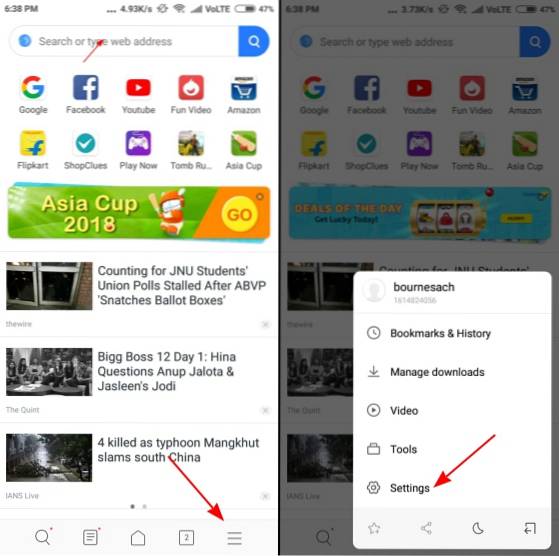
2. Nå, bla ned til bunnen og gå til "Avansert> Bestill nettsteder for å se et alternativ til "Motta anbefalinger."
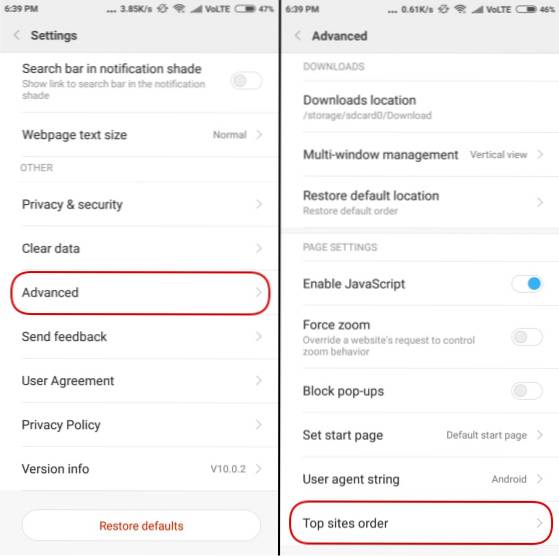
3. Rett og slett slå av alternativet 'Motta anbefalinger' for å slutte å se annonser og låse opp en jevnere nettleseropplevelse.
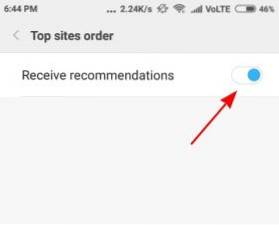
-
Mi File Explorer
Xiaomi planlegger ikke å legge igjen noen systemapp og neste gang, vi har Mi File Explorer som også viser annonser øverst på hjemmesiden (som vist nedenfor). De er ikke veldig påtrengende som i andre innfødte apper, men du legger merke til annonsen når du åpner appen. Så følg trinnene nedenfor for å deaktivere annonsene:
1. Åpne File Explorer-appen og hopp til Innstillinger fra hamburgermenyen.
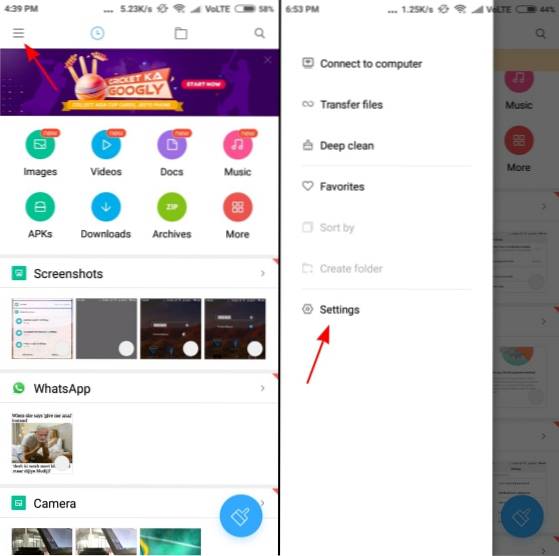
2. Deretter, gå til delen Om (ja, det er rart) å finn alternativet 'Anbefalinger' sitter helt øverst. Du må slå den av for å slutte å se annonser mens du utforsker gjennom filene dine.
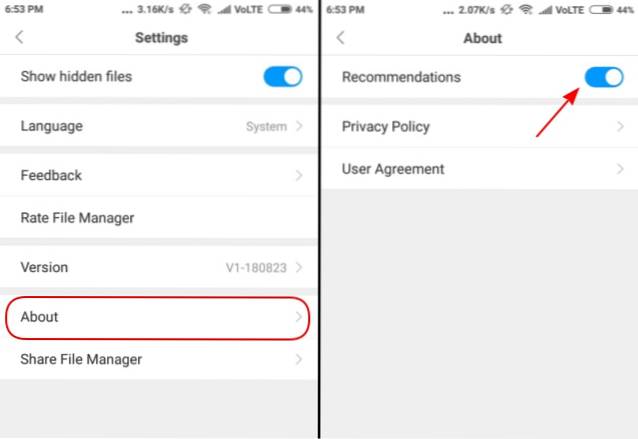
-
Mi Musikk
Xiaomi kan ha nylig oppdatert Mi Music for å la deg streame musikk på nettet, men det er enda en app som viser bannerannonser i appen til høyre på hjemmesiden. Hvis du ønsker å deaktivere disse annonsene, åpner du "Innstillinger" fra hamburgermenyen og blar ned til "Motta anbefalinger" for å slå den av.
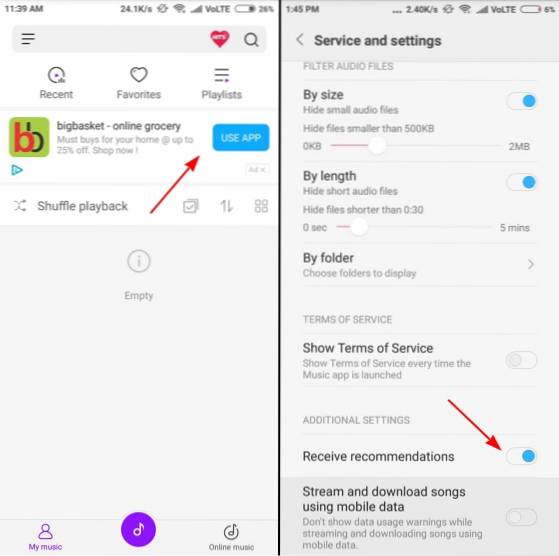
-
MIUI-sikkerhet
Du kan ikke se noen annonser rett utenfor flaggermusen når du åpner MIUI Security-appen, men å kjøre rengjøringsmidlet for systemskanning ender med resultatene og en annonse. Prosessen for å deaktivere dem er den samme. Du må hoppe inn i Innstillinger for den appen, ganske enkelt ved å trykke på tannhjulet øverst til høyre, søk etter alternativet "Motta anbefalinger" og slå det av.
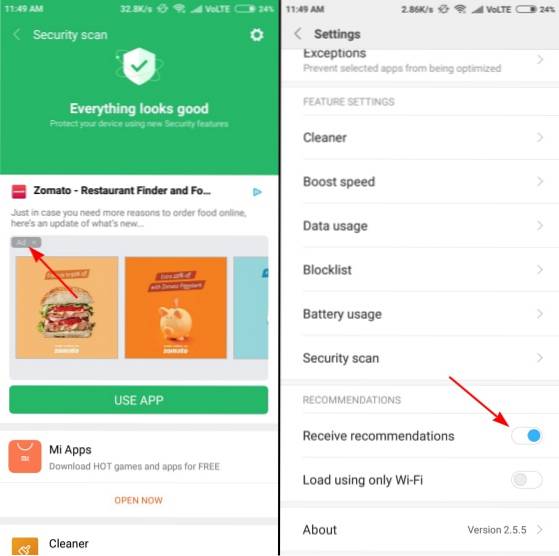
Her må du også gå til alternativet 'Renser' i innstillingene og deaktivere anbefalingene om ikke å se annonser etter at du har fjernet unødvendig lagring..
-
Nedlastinger
Selv den opprinnelige nedlastingsappen er oversvømmet med annonser. Du ser ikke bare en enkelt bannerannonse, som ville vært greit, men massevis av anbefalte apper i appen er for mye for noen. Dermed kan du trykke på ikonet 'tre prikker' øverst til høyre for å åpne Innstillinger-menyen, der du må slå av alternativet 'vis anbefalt innhold' og kvitte deg med annonser.
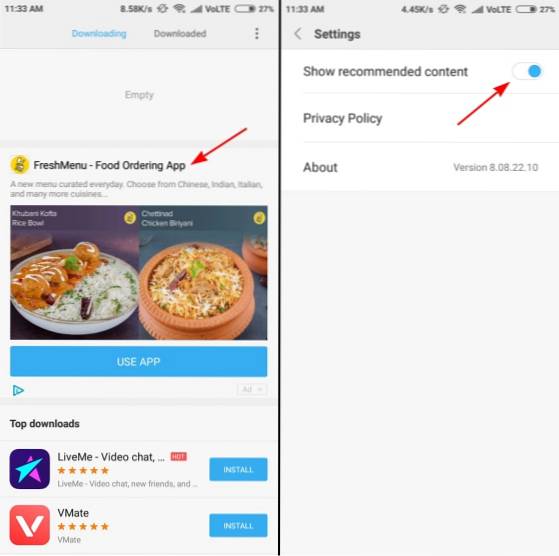
-
Appinstallatør og sikkerhetskontroll
Xiaomi har ikke engang spart for sikkerhetskontrollskjermen som dukker opp når du installerer apper fra en ukjent kilde - selv det viser enorme annonser ved siden av å vise om appen er trygg å bruke eller ikke.
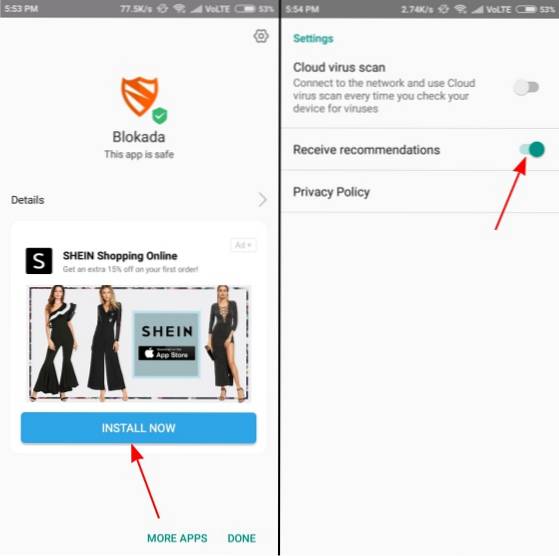
Du kan imidlertid, deaktiver denne annonsen ved å følge samme metode som før, og gå til innstillingsmenyen (trykk på tannhjulikonet øverst til høyre) og slå alternativet 'Motta anbefalinger' av.
Deaktiver promoterte apper i startskjermmapper
Vel, Xiaomi annonseplassering er ikke bare begrenset til systemapper og det viser deg til og med promoterte annonser i mapper - som alltid blir nervøse for meg. Hvis du har det på samme måte, kan du deaktivere promoterte apper ved å trykke på mappenavnet og slå av alternativene 'Promoted apps' under samme.
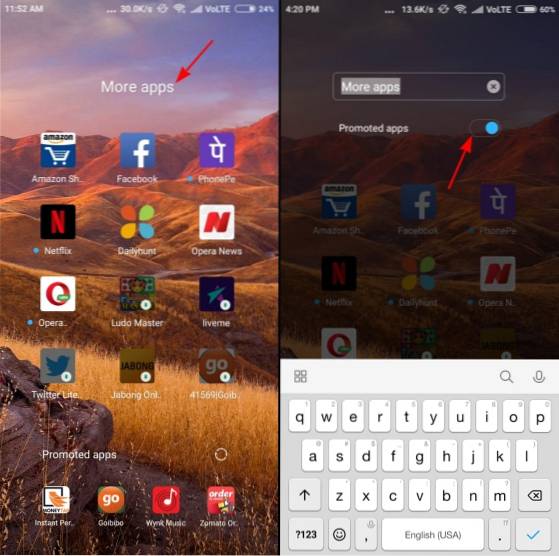
Opphev autorisasjon for systemannonser
Gratulerer! Du har fjernet mange annonser fra systemappene på enheten din, men hvis du vil fjerne annonser helt (selv de som vises i hurtigmenyen eller før apper) fra din MIUI-drevne enhet, er det mulig å gjøre med en fiffig lite triks.
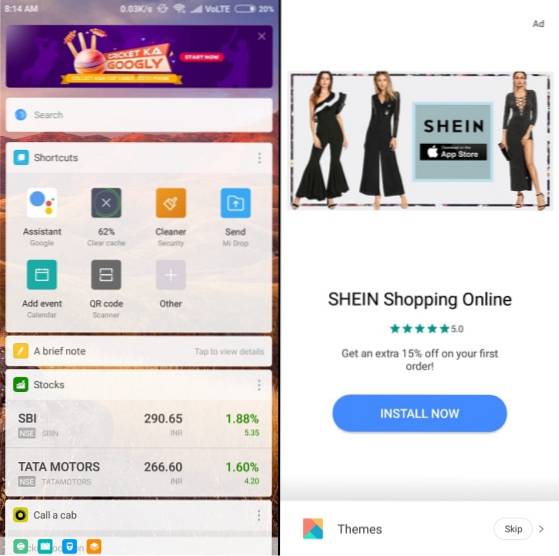
Hvis du vil deaktivere alle systemannonser på Xiaomi-enheten din, følger du trinnene nedenfor:
1. Åpne Innstillinger og gå til alternativet 'Tilleggsinnstillinger> Autorisasjon og tilbakekalling'.
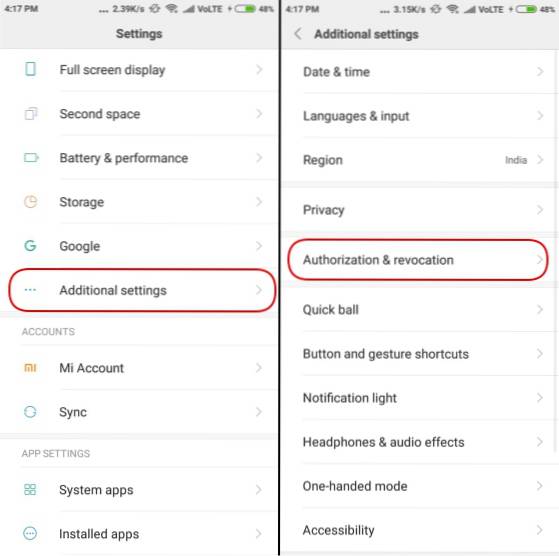
2. Du vil se MSA (MIUI System Ads) -appen under den tildelte autorisasjonsdelen. Så du ville allerede ha forstått at du trenger det slå den av og tilbakekall tilgangen til MSA-appen for å deaktivere annonser.
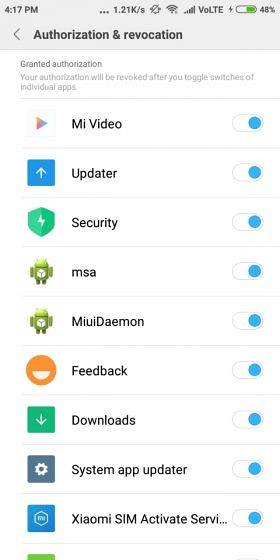
Merk: Du må ha opprettet og være logget på Mi-kontoen din for å tilbakekalle tilgangen til denne appen.
3. Du vil se et popup-vindu når du prøver å slå den av, trykk på alternativet 'Tilbakekall' og du vil ikke se flere annonser på hele enheten. Det er mulig at du ser en "Kunne ikke tilbakekalle autorisasjon" -skålvarsling, men ikke bekymre deg, prøv igjen, og det vil være deaktivert denne gangen - som er mildt sagt veldig rart.
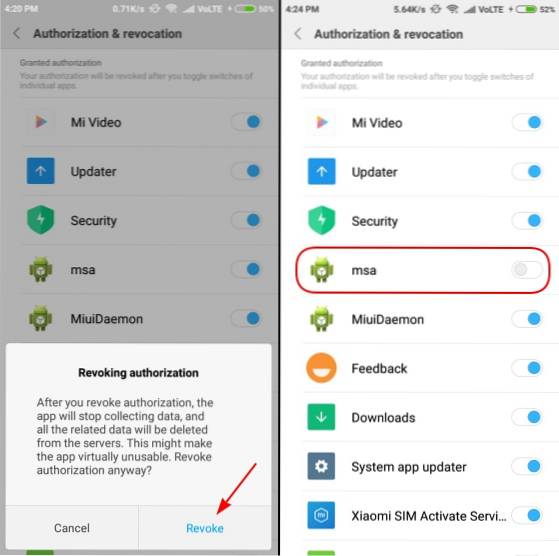
Deaktiver annonsesporing
Nå som du har deaktivert annonser på tvers av Xiaomi-enheten din, vil det også være en god ide å ikke la selskapet få tilgang til bruksmønstrene dine for å bestemme hvilken type annonser som skal vises for deg. Bare følg trinnene nedenfor for å stoppe Xiaomi fra å levere tilpassede annonser på enheten din:
1. Åpne Innstillinger-appen og naviger til 'Tilleggsinnstillinger> Personvern' for å endre annonsepreferansene dine.
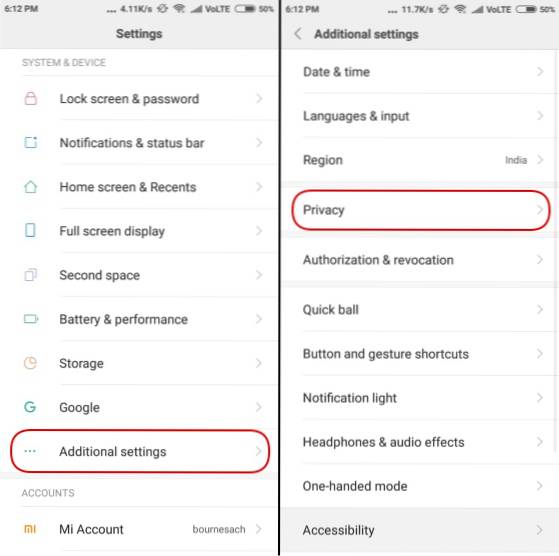
2. I Personvern-delen finner du menyen 'Annonsetjenester' og slå av alternativet "Personlige annonseanbefalinger" innenfor den. Dette betyr at annonser ikke vil se bruksdataene dine og tilpasse annonsene basert på det samme.
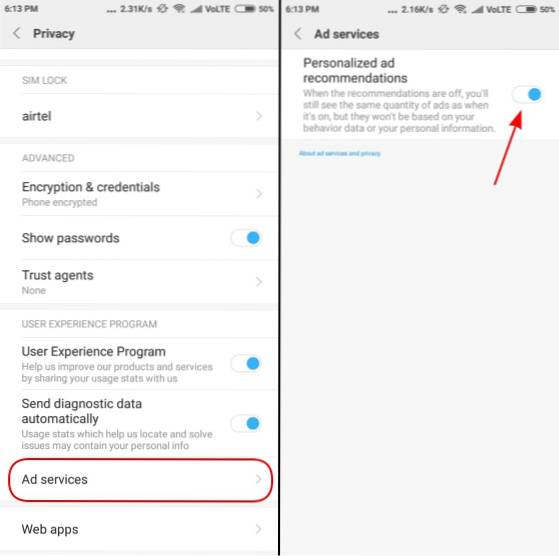
Bruke tredjeparts annonseblokkere
Til slutt, hvis du ikke egentlig vil hoppe gjennom alle disse bøylene og trette deg, kan du velge å deaktivere annonser ved hjelp av en tredjeparts appblokkeringsapp. Vi har to forslag til deg hos oss, nemlig AdGuard og Blokada, som hjelper deg med å deaktivere annonser i hele systemet - uten å rote enheten.
-
AdGuard
AdGuard er en no-root ad-blocker-tjeneste for Android som hjelper fjern annonser (det være seg tekst- eller videoannonser) over hele systemet - i apper, nettlesere og spill. Det overleverer personvernet til enheten din tilbake til deg via tilpasset filtrering som holder deg trygg fra online trackere, oppdateres regelmessig og er også svært tilpassbar.
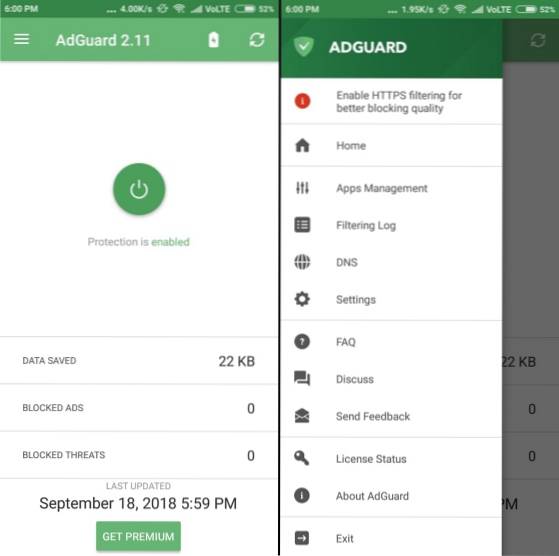
Du må trykke på av / på-knappen i midten (som vist ovenfor) for å aktivere annonseblokkeringen og slippe av med påtrengende annonser på din Xiaomi-enhet. Du kan også se alle filtreringsloggene, administrere hvilke apper som skal eller ikke skal vise annonser, og mye mer.
Last ned AdGuard (gratis, Premium-abonnement starter med Rs 19 + moms per måned)
-
Blokada
Du kan også rette oppmerksomheten mot Blokada, som er en gratis og åpen kildekode-app-blokkeringsapp for Android. Dette er en av de bedre appene der ute som den blokkerer alle annonser (sammen med sporing og malware-tjenester) i hele systemet, tilbyr deg en fullstendig reklamefri opplevelse.
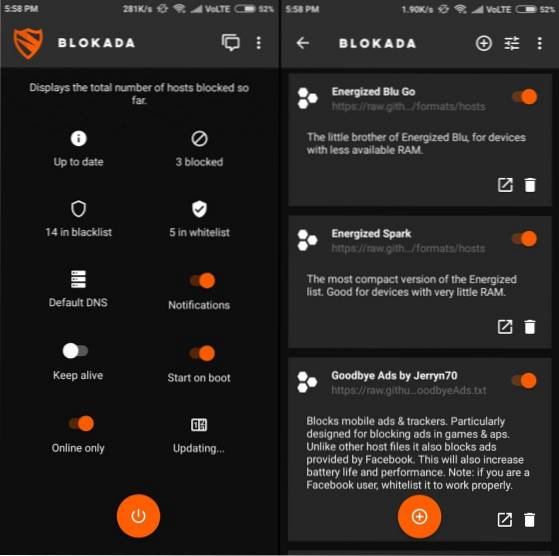
Som du kan se ovenfor, har Blokada et rent grensesnitt som gir deg tilgang til all nødvendig informasjon rett på startskjermen. Det er enkelt å bruke, viser deg hviteliste- eller svartelisteapper, antall blokkerte annonser og VPN-tilkobling på forhånd.
Last ned Blokada (gratis)
SE OGSÅ: 10 nye MIUI 10-funksjoner du bør vite
Bruk MIUI Ad-Free!
Vel, Xiaomi kan ha solgt sin sjel til djevelen for å markedsføre enhetene til lave priser og spam dem med påtrengende og irriterende annonser i hele systemet. Dette er ikke noe vi gleder oss til på et budsjettapparat, som allerede er lite spesifisert, også fra slike som et selskap med flere milliarder dollar..
Hvis du følger de ovennevnte trinnene, vil du imidlertid kunne fjerne annonser på Xiaomi-enheten din og gjøre opplevelsen litt vennligere og mindre irriterende. Har du noen andre tips om blokkering av annonser som du kan dele med oss? Gi oss beskjed i kommentarene nedenfor.
 Gadgetshowto
Gadgetshowto



